Comment configurer la liaison d'interface réseau sur RHEL 8 / Centos 8 Linux
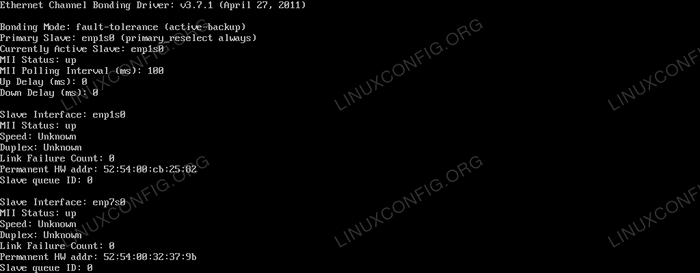
- 1371
- 33
- Romain Martinez
La liaison d'interface réseau consiste en l'agrégation de deux ou plusieurs interfaces de réseau physique, appelées des esclaves, sous une interface logique appelée maître ou lier interface. Selon le mode de liaison, une telle configuration peut être utile pour atteindre la tolérance aux défauts et / ou l'équilibrage de la charge. Dans ce tutoriel, nous apprendrons quelles sont les modes de liaison disponibles et comment créer une liaison de réseau sur RHEL 8 / CentOS 8.
Dans ce tutoriel, vous apprendrez:
- Qu'est-ce que la liaison d'interface réseau
- Comment configurer la liaison d'interface réseau sur RHEL 8 / Centos 8
- Quels sont les différents modes de liaison
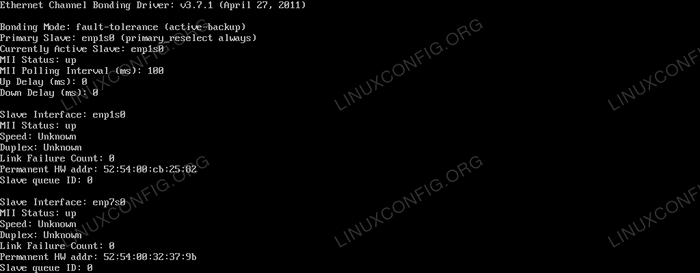
Le statut de liaison vu par le noyau Linux
Exigences et conventions logicielles utilisées
| Catégorie | Exigences, conventions ou version logicielle utilisée |
|---|---|
| Système | RHEL 8 / CENTOS 8 |
| Logiciel | L'utilitaire NMTUI pour contrôler le démon de réseau de réseau. L'application est incluse dans une installation système minimale. |
| Autre | Privilèges racinaires pour modifier les paramètres du système |
| Conventions | # - Exige que les commandes Linux soient exécutées avec des privilèges racine soit directement en tant qu'utilisateur racine, soit par l'utilisation de Sudo commande$ - Exige que les commandes Linux soient exécutées en tant qu'utilisateur non privilégié régulier |
Quel mode de liaison?
Il y a essentiellement 7 modes de liaison que nous pouvons utiliser:
Roundbin
Les paquets sont distribués de manière égale, par ordre séquentiel, à toutes les interfaces esclaves (du premier au dernier). Ce mode fournit à la fois un équilibrage de charge et une tolérance aux défauts, mais a besoin d'une prise en charge sur les commutateurs.
Sauvegarde active
Seule l'interface d'esclaves principale est utilisée. S'il échoue, un autre esclave est utilisé à sa place. Il ne fournit que une tolérance aux défauts; Il n'y a pas d'exigences particulières.
Xor (exclusif ou)
Les paquets sont transmis et affectés à l'une des interfaces esclaves en fonction du hachage des adresses MAC source et de destination, calculé avec la formule suivante:
[(Adresse MAC source xor'd avec une adresse MAC de destination) Count d'esclaves modulo]
Ce mode fournit à la fois une tolérance aux défauts et un équilibrage de charge.
Diffuser
Lorsque ce mode est utilisé, tous les paquets sont transmis sur toutes les interfaces d'esclaves, fournissant une tolérance aux défauts mais pas un équilibrage de chargement.
802.3AD
Ce mode utilise l'IEEE 802.3ad Aggrégation de liaison qui doit être prise en charge sur les commutateurs. Crée des groupes d'agrégation qui partagent les mêmes paramètres de vitesse et de duplex. Transmet et reçoit sur tous les esclaves du groupe actif. Fournit à la fois l'équilibrage de la charge et la tolérance aux pannes.
Équilibrage de la charge de transmission adaptative
Les paquets sortants sont transmis à travers les interfaces esclaves en fonction de leur charge, et le trafic entrant est reçu par l'esclave actuel. Si ce dernier échoue, un autre esclave reprend son adresse MAC. Ce mode fournit une tolérance aux défauts et un équilibrage de charge.
Équilibrage de charge adaptatif
Fonctionne comme le Équilibrage de la charge de transmission adaptative, mais fournit aussi entrant Équilibrage via Arp (Adresse Résolution Protocole) Négociation.
L'environnement
Pour le bien de ce tutoriel, nous travaillerons sur un système Virtualized Red Hat Enterprise Linux 8. Pour créer notre liaison de réseau, nous travaillerons avec nmtui, un utilitaire d'interface utilisateur de texte utilisé pour contrôler le Gestionnaire de réseau démon. Les mêmes opérations, cependant, peuvent être effectuées avec le nmcli utilitaire de ligne de commande ou via l'interface graphique avec le Éditeur de connexion du gestionnaire de réseau.
Le système en a actuellement deux Ethernet liens, ENP1S0
et ENP7S0:
1: LO: MTU 65536 QDISC NOQUEUE STAT MODE MODE CONNURÉ GROUPE DE DÉFAUT DE DÉFAUT QLEN 1000 LIEN / LOOPBACK 00: 00: 00: 00: 00: 00 BRD 00: 00: 00: 00: 00: 00 2: ENP1S0: MTU 1500 QDISC FQ_CODELELELEDEL Énoncez le groupe par défaut par défaut par défaut Qlen 1000 lien / éther 52: 54: 00: CB: 25: 82 BRD FF: FF: FF: FF: FF: FF 3: ENP7S0: MTU 1500 QDISC FQ_CODEL STAT MODE UP MODE GROUP DE DÉFAUT QLEN 1000 lien / éther 52: 54: 00: 32: 37: 9b BRD FF: FF: FF: FF: FF: FF
Création de la liaison du réseau
En première chose, nous supprimerons les configurations existantes actuelles pour les interfaces esclaves. Ce n'est pas strictement nécessaire, car nous pourrions éditer de telles configurations en place, mais pour commencer à zéro, nous procéderons de cette façon. Invoquons nmtui:
$ sudo nmtui
Dans le menu principal, nous sélectionnons «Modifier une connexion» et confirme.
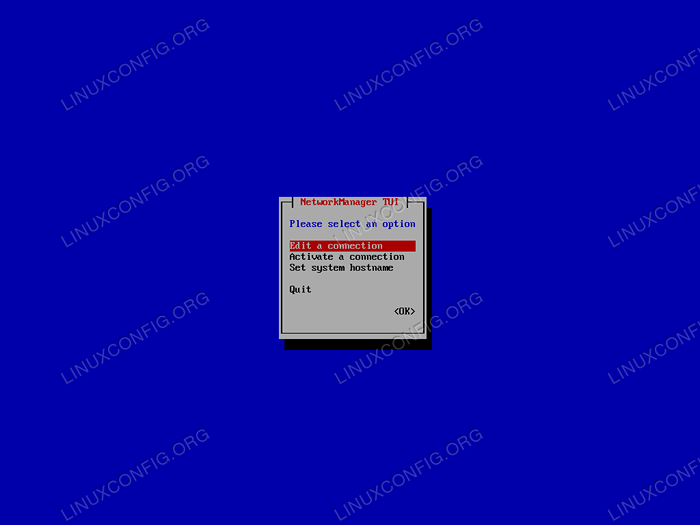
Menu principal NMTUI.
Nous sélectionnons d'abord la connexion à supprimer dans la liste, puis nous allons . Enfin, nous confirmons:
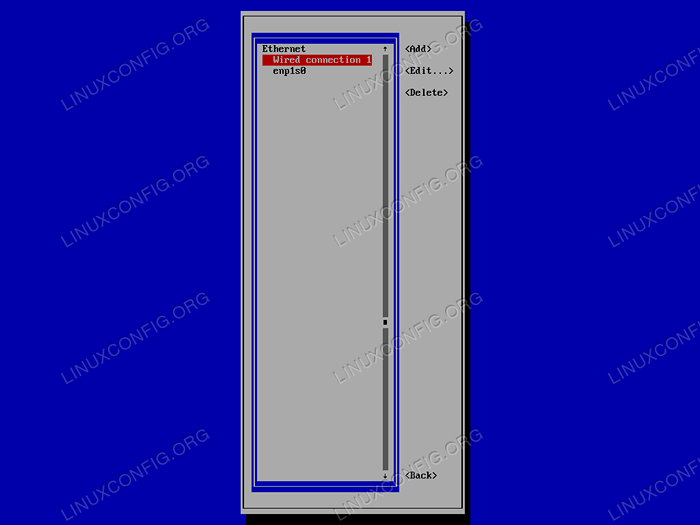
Liste de connexion NMTUI.
Enfin, nous confirmons que nous voulons supprimer la connexion:
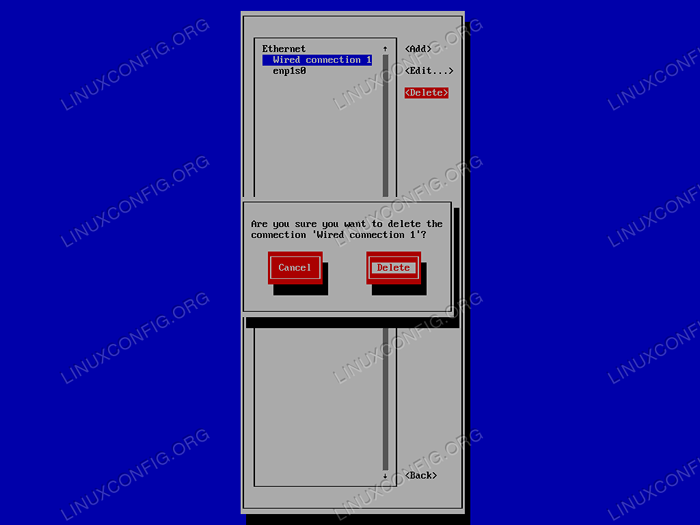
Invite de confirmation NMTUI pour supprimer une connexion existante.
Nous répétons l'opération pour l'autre interface. Une fois que nous avons supprimé toutes les configurations existantes, nous pouvons créer le lier interface. Nous sélectionnons Dans le menu et à partir de la liste des types de connexions, nous choisissons Lier:
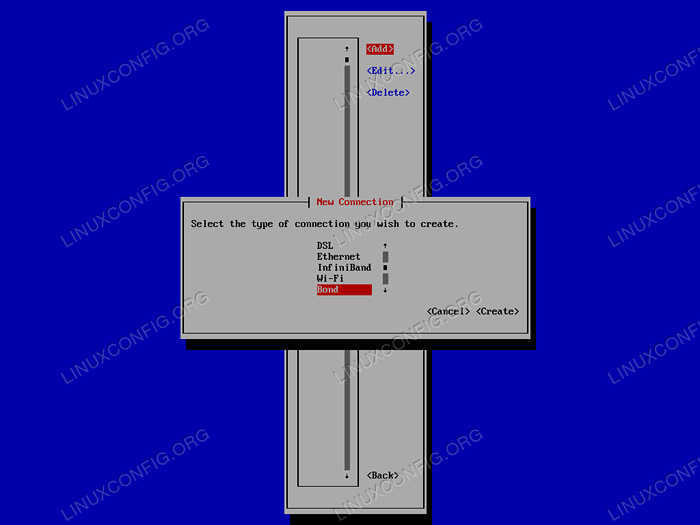
Menu de sélection de types de connexion NMTUI.
Une nouvelle fenêtre s'ouvrira où nous pourrons configurer notre interface. Dans ce cas, même si c'est totalement facultatif, j'utiliserai Bond0 à la fois comme profil et nom de périphérique. La partie la plus importante, cependant, est la sélection des interfaces esclaves à ajouter à la liaison. Dans le Esclaves de liaison menu, cliquez sur , et sélectionnez le type de connexion esclave à ajouter, dans ce cas Ethernet.
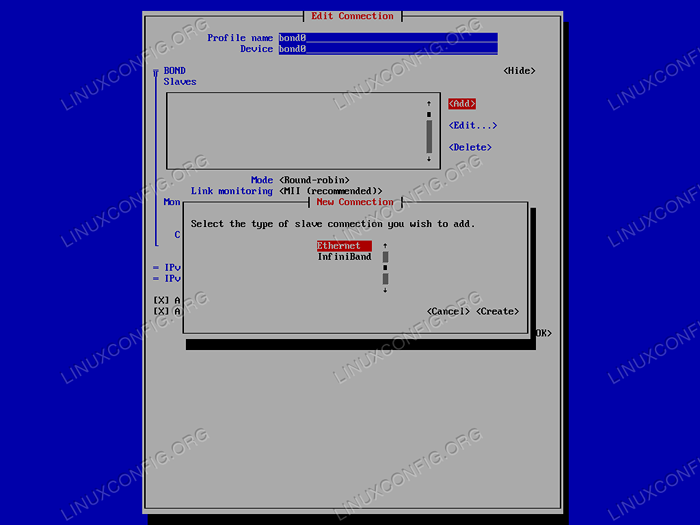
Menu NMTUI pour sélectionner le type de connexion esclave.
Entrez le nom de l'appareil, sélectionnez et confirmer. L'opération doit être répétée pour chacune des interfaces esclaves.
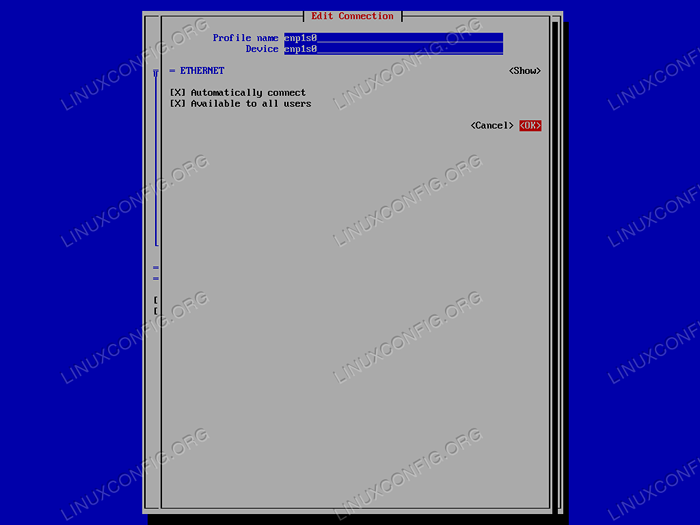
Interface NMTUI pour modifier la connexion esclave.
L'étape suivante consiste à sélectionner le mode de liaison: Pour le bien de ce tutoriel, nous utiliserons le Sauvegarde active un. Nous sélectionnons l'option associée dans le menu et dans le champ «primaire», nous spécifions le nom de l'interface d'esclaves principale. Enfin, nous sélectionnons juste Pour confirmer la création d'interface de liaison.
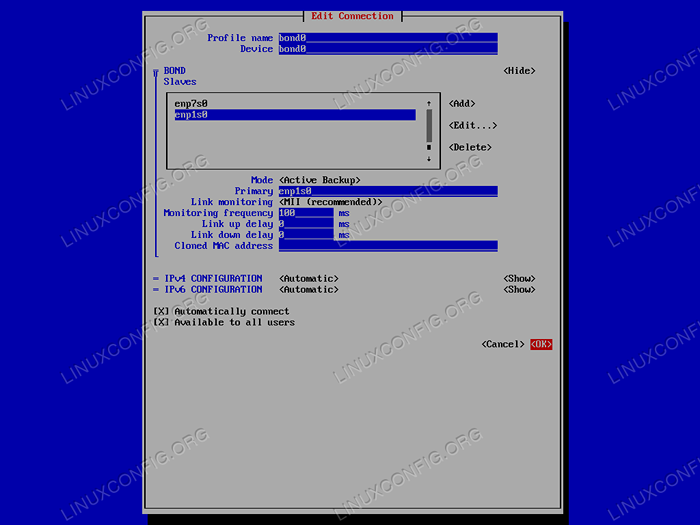
La configuration de la liaison du réseau.
Nous pouvons maintenant quitter le nmtui application. Pour vérifier que la création de liaison a été réussie, nous pouvons lancer la commande suivante:
$ ip addr show Bond0
Le résultat est le suivant:
4: Bond0: MTU 1500 QDISC NOQUEUe State Group Up Default Qlen 1000 Link / Ether 52: 54: 00: CB: 25: 82 BRD FF: FF: FF: FF: FF: FF INET 192.168.122.164/24 BRD 192.168.122.255 Scope Global Dynamic NoprefixRoute Bond0 Valid_lft 3304Sec Preferred_lft 3304Sec INET6 FE80 :: 48: D311: 96C1: 89DC / 64 Lien de portée noprefixroute valid_lft pour toujours préférée_lft pour toujours pour toujours
Le ifcfg Des fichiers de configuration liés à notre configuration ont été générés à l'intérieur du / etc / Sysconfig / Script de réseau annuaire:
$ ls / etc / sysconfig / réseau-scripts ifcfg-bond0 ifcfg-enp1s0 ifcfg-enp7s0
Pour afficher l'état actuel du Bond0 Interface vu par le noyau, nous pouvons courir:
$ CAT / PROC / NET / BONDING / BOND0
La sortie de la commande est signalée ci-dessous:
Conducteur de liaison de canal Ethernet: v3.7.1 (27 avril 2011) Mode de liaison: tolérance aux défauts (acte actif) Esclave primaire: ENP1S0 (primaire_reselect toujours) Esclave actuellement actif: ENP1S0 MII Statut: UP Mii Intervalle de sondage (MS): 100 retard (ms): 0 Délai vers le bas (MS): 0 Interface esclave: ENP1S0 MII Statut: Up Speed: Unknown Duplex: Unknown Link Faiche Count: 0 Permanent HW Addr: 52: 54: 00: CB: 25: 82 ID de file d'attente d'esclaves: 0 Interface esclave: ENP7S0 MII Statut: Up Speed: Unknown Duplex: Inconnu Link Faiche Count: 0 Permanent HW Addr: 52: 54: 00: 32: 37: 9b Slave Fitre ID: 0
Nous pouvons voir comment les interfaces esclaves sont en hausse, mais seulement ENP1S0 est actif, car c'est celui utilisé comme esclave principal.
Tester la sauvegarde active
Comment pouvons-nous vérifier que notre configuration fonctionne? Nous pouvons déposer l'interface d'esclaves principale et voir si la machine répond toujours aux pings. Pour déposer l'interface, nous exécutons:
$ sudo ip lien set enp1s0 down
La machine répond-elle toujours? Vérifions-le:
$ ping -c3 192.168.122.164 ping 192.168.122.164 (192.168.122.164) 56 (84) octets de données. 64 octets de 192.168.122.164: icmp_seq = 1 ttl = 64 Time = 0.385 ms 64 octets de 192.168.122.164: icmp_seq = 2 ttl = 64 Time = 0.353 ms 64 octets de 192.168.122.164: icmp_seq = 3 ttl = 64 Time = 0.406 MS --- 192.168.122.164 Ping Statistics --- 3 paquets transmis, 3 reçus, 0% de perte de paquets, heure 88 ms RTT min / avg / max / mDev = 0.353/0.381/0.406/0.027 ms
Cela fait! Voyons comment le statut de la caution a changé:
Conducteur de liaison de canal Ethernet: v3.7.1 (27 avril 2011) Mode de liaison: tolérance aux défauts (acte actif) Esclave primaire: ENP1S0 (primaire_reselect toujours) Esclave actuellement actif: ENP7S0 MII Statut: UP MII Intervalle de sondage (MS): 100 retard (ms): 0 Délai vers le bas (MS): 0 Interface esclave: ENP1S0 MII Statut: Down Speed: Unknown Duplex: Unknown Link Faiche Count: 1 Permanent HW ADDR: 52: 54: 00: CB: 25: 82 ID de file d'attente d'esclaves: 0 Interface esclave: ENP7S0 MII Statut: Up Speed: Unknown Duplex: Inconnu Link Faiche Count: 0 Permanent HW Addr: 52: 54: 00: 32: 37: 9b Slave Fitre ID: 0
Comme vous pouvez le voir, car nous avons baissé l'interface d'esclaves principale (ENP1S0), l'autre esclave, ENP7S0 a été utilisé comme sauvegarde et est maintenant le actuellement actif. De plus, le Nombre d'échecs de liaison car l'esclave primaire a augmenté et est maintenant 1.
Conclusions
Dans ce tutoriel, nous avons appris ce qu'est une liaison de réseau et quelles sont les moyens possibles de configurer une liaison de réseau. Nous avons également créé une liaison de réseau entre deux interfaces Ethernet à l'aide du Sauvegarde active mode. Avec Red Hat Enterprise Linux 7, un nouveau concept a été introduit, équipe de réseau. Dans certains aspects, l'association est similaire à la liaison, mais elle est mise en œuvre différemment et a plus de faut. Nous le couvrirons dans de futurs articles.
Tutoriels Linux connexes:
- Résolution de l'erreur de «défaut de segmentation» sur Linux
- Choses à installer sur Ubuntu 20.04
- Système linux hung? Comment s'échapper vers la ligne de commande et…
- Comment utiliser le réseautage ponté avec Libvirt et KVM
- Une introduction à l'automatisation Linux, des outils et des techniques
- Mint 20: Mieux que Ubuntu et Microsoft Windows?
- Comment installer Kubernetes sur Ubuntu 22.04 Jammy Jellyfish…
- Comment installer Kubernetes sur Ubuntu 20.04 Focal Fossa Linux
- À quelle fréquence devez-vous redémarrer votre serveur Linux?
- Comment créer un cluster Kubernetes
- « Comment installer la commande telnet dans rhel 8 / centos 8
- Comment installer Skype sur Manjaro 18 Linux »

